
Найпростіший метод
Встановити додаток на Андроїд за допомогою Google Play дуже просто. Для цього зробите такі дії:
Крок 1. Зайдіть в Play Market. Іконку цього клієнта ви знайдете на робочому столі або, в крайньому випадку, в меню.

Крок 2. Ви потрапите на головну сторінку Google Play. Ви можете постаратися знайти цікавить додаток з її допомогою, або скористатися пошуковим рядком, розташованої в самому верху.
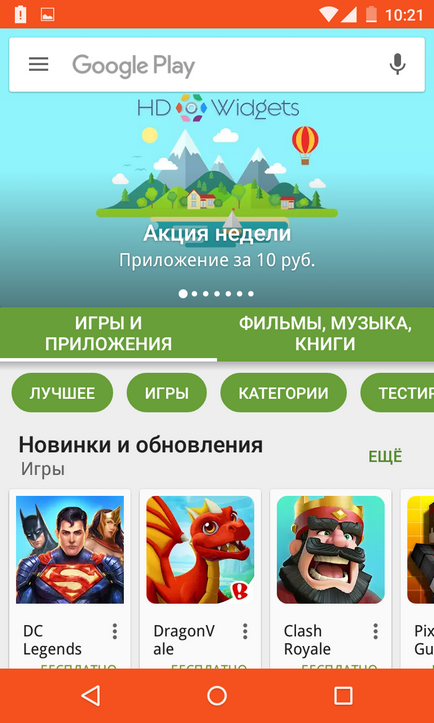
Крок 3. Коли ви потрапите на сторінку програми або гри - натисніть на зелену кнопку «Встановити». Тут же запуститься процес скачування, після чого почнеться інсталяція. Якщо ви збираєтеся встановити гру, то вам можуть запропонувати завантажити її через Wi-Fi, щоб заощадити трафік. Чи погоджуватися з цим - вирішуєте тільки ви.
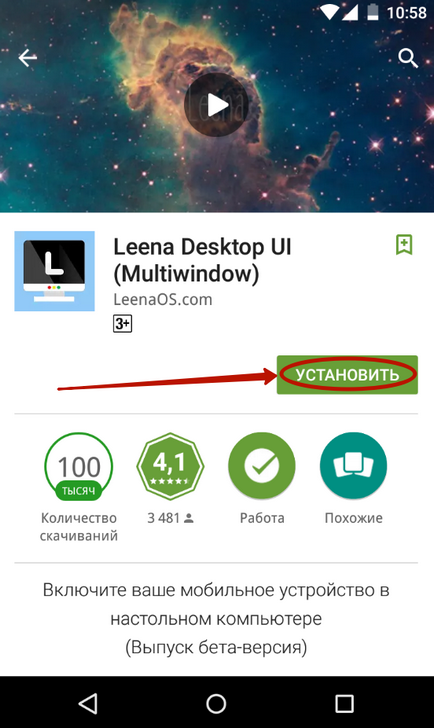
От і все. Зазвичай іконка встановленої програми тут же з'являється на робочому столі. Якщо цього не сталося - пошукайте її в меню. Якщо скачування не розпочалося або виникли якісь інші проблеми, то почитайте про те, чому може не працювати Play Market.
Використання комп'ютера і його браузера
Крок 1. Зайдіть на сайт play.google.com - саме тут розташовується магазин додатків, створений пошуковим гігантом.
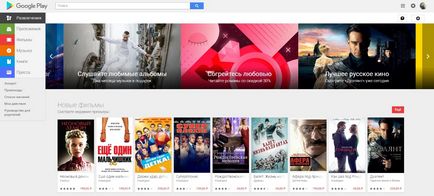
Крок 3. Будь-яким зручним для вас шляхом знайдіть якусь програму, яку хочеться встановити.
Крок 4. Натисніть на відповідну зелену кнопку.
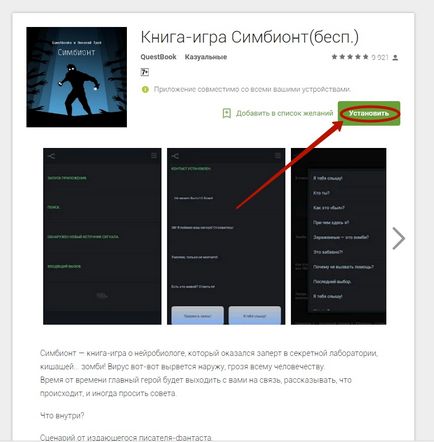
Крок 5. Тепер виберіть в запропонованому списку ваш пристрій, на яке повинна бути здійснена установка програми. Потім натисніть на зелену кнопку «Встановити».
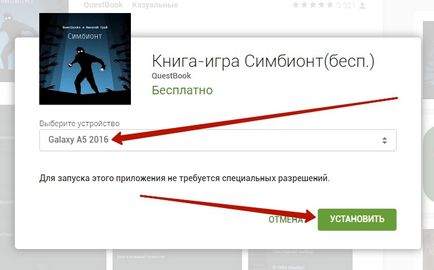
Крок 6. Якщо девайс функціонує під управлінням Android 5.0 або старішої версії операційної системи, то вам потрібно буде надати певні дозволи, натиснувши кнопку «Прийняти». На Android 6.0 і пізніших версіях це робиться на самому пристрої, вже по ходу використання програми.
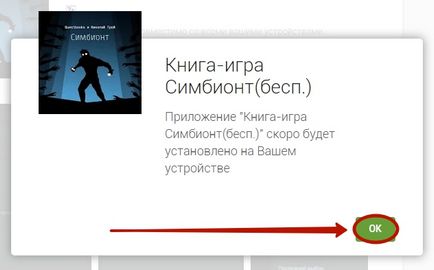
Завантаження зі стороннього ресурсу
Практично будь-який додаток, призначене для Android - це окремий файл з розширенням .apk. Стало бути, зовсім необов'язково завантажувати його саме в Google Play. Можна скористатися і якимись сторонніми ресурсами. Але інтернет-магазин від американської компанії пропонує ряд переваг:
- Зручний пошук;
- Детальна інформація про кожну програму і грі;
- Немає необхідності використовувати ПК;
- Майже повна відсутність вірогідності завантажити вірус.
Що стосується сторонніх ресурсів, то їх перевага полягає тільки в тому, що безкоштовно можна скачати навіть ту гру або програму, яка в Google Play поширюється за гроші. Але подібне скачування має ряд недоліків:
- Найчастіше потрібно використовувати комп'ютер;
- Часто під виглядом додатків поширюються віруси;
- Програма не буде автоматично оновлюватися.
Теоретично завантажувати утиліти ви можете і без підключення девайса до комп'ютера. Досить використовувати будь-який інтернет-браузер. Але постарайтеся не займатися цією справою, якщо у вас поки немає антивіруса. Якщо ж ви задумалися про його встановлення, то прочитайте наступну статтю: «Кращі антивіруси для Андроїд». Також вам в будь-якому випадку має бути зробити наступні маніпуляції:
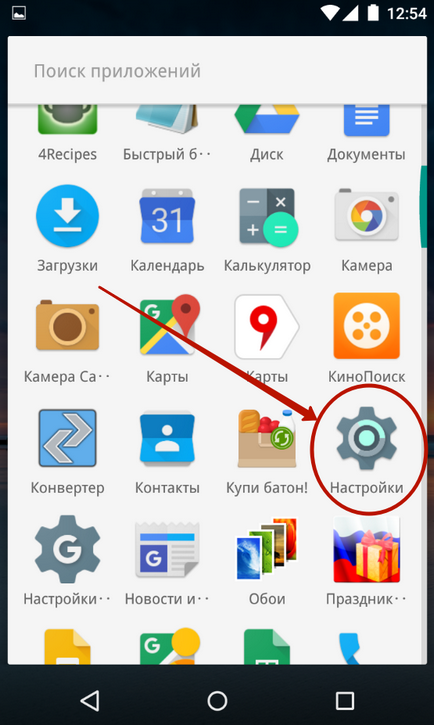
Крок 2. Перейдіть в розділ «Безпека».
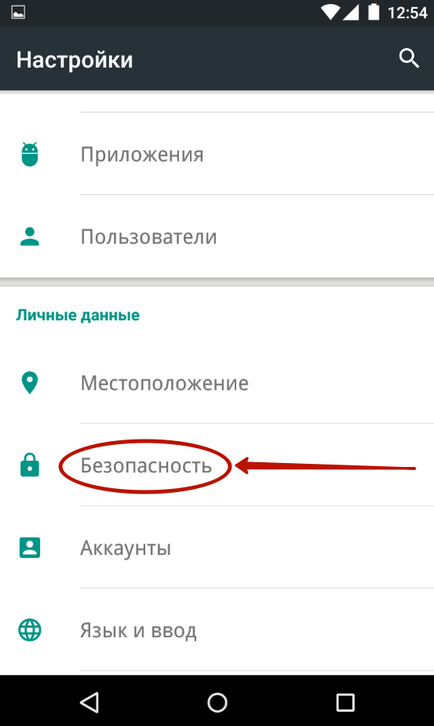
Крок 3. Активуйте перемикач біля пункту «Невідомі джерела».
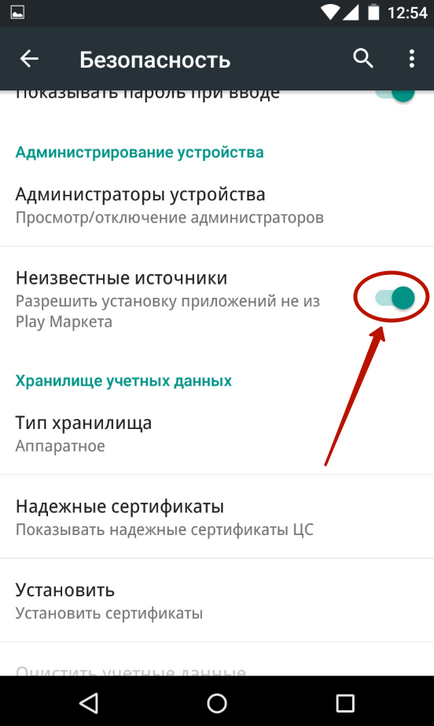
Тим самим ви дозволите операційній системі виробляти інсталяцію програм, завантажених не з Google Play.
Перенесення додатка з комп'ютера
Крок 2. Далі в деяких випадках допомагає простий подвійне клацання по файлу з розширенням .apk. Але найчастіше це ні до чого не призводить, так як система вважає його звичайним архівом. Тому доведеться клікнути по файлу правою кнопкою миші і вибрати в контекстному меню пункт «Копіювати». Або «Вирізати», якщо ви хочете цей файл перемістити, а не продублювати.
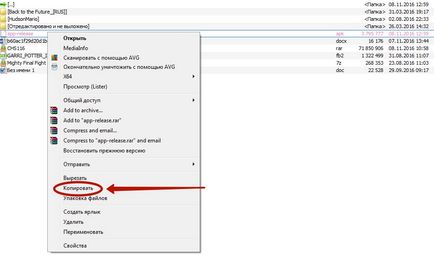
Крок 3. Тепер перейдіть в розділ «Комп'ютер», що знаходиться в меню «Пуск».
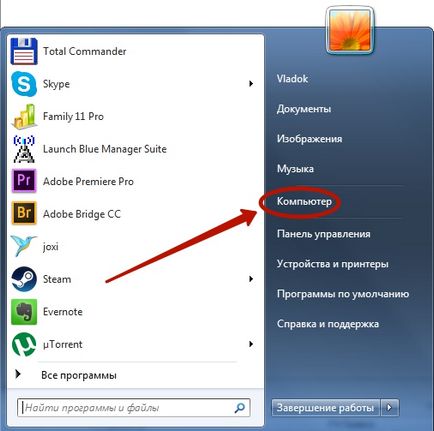
Крок 4. Перейдіть в файлову систему підключеного пристрою.
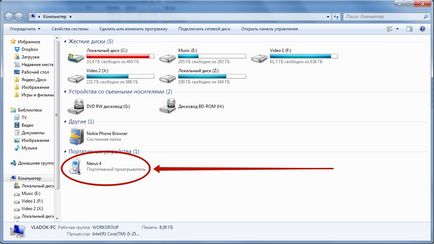
Крок 5. Зайдіть в ту папку, куди хотілося б скопіювати APK-файл. Найкраще, якщо це буде папка «Download».
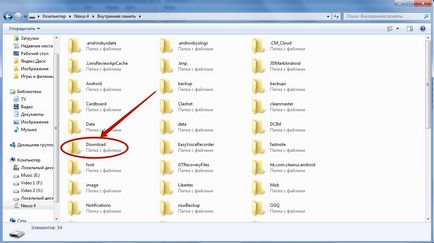
Крок 6. Клацніть правою кнопкою миші по вільному місцю в цій папці, після чого виберіть у відобразиться контекстному меню пункт «Вставити». А можете просто натиснути комбінацію клавіш «Ctrl + V».
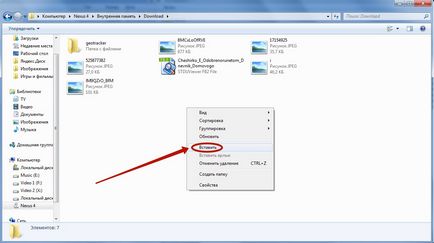
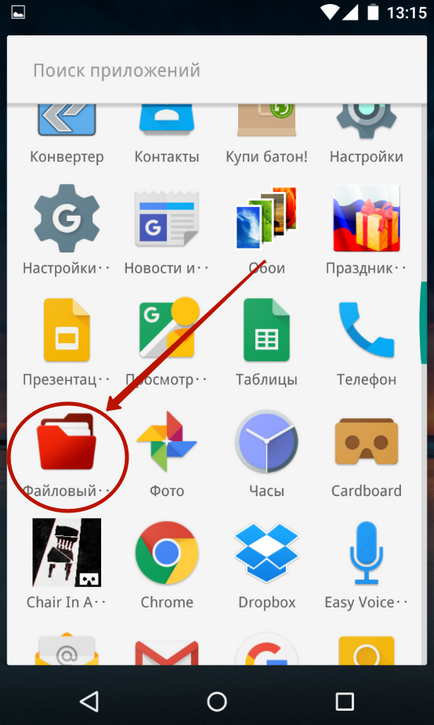
Крок 8. Зайдіть в папку «Завантаження» (Download).
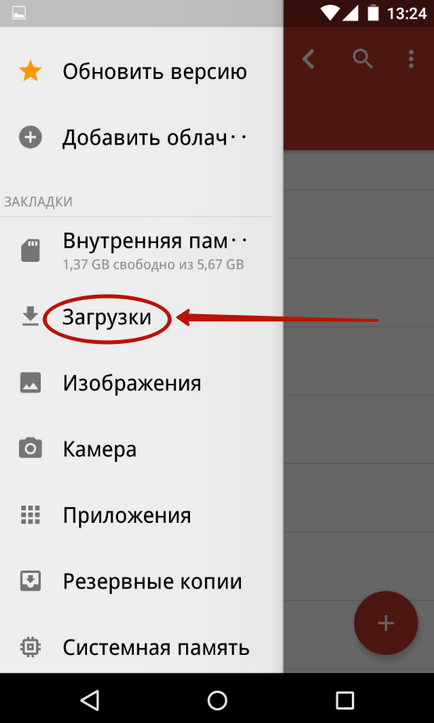
Крок 9. Натисніть на APK-файл.
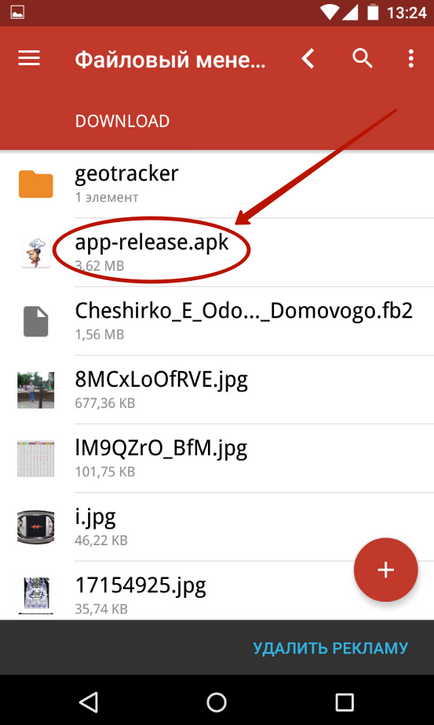
Крок 10. Натисніть на кнопку «Встановити». Надайте додатку всі дозволи, якщо воно того зажадає.
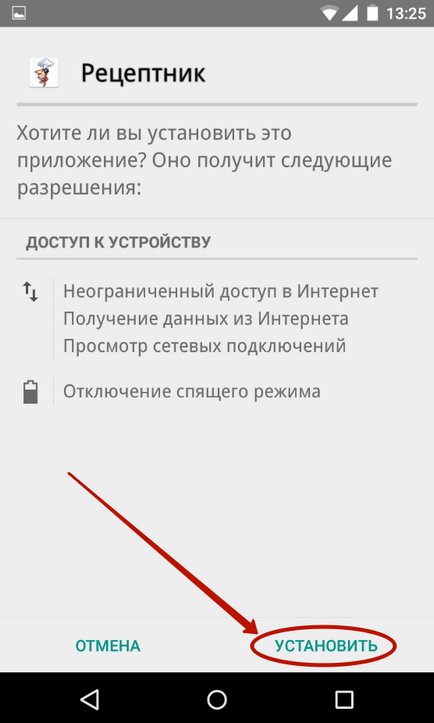
Крок 11. Далі залишається лише дочекатися закінчення установки. Система запропонує вам відразу відкрити встановлену програму. Ви можете відмовитися від цього, натиснувши кнопку «Готово».
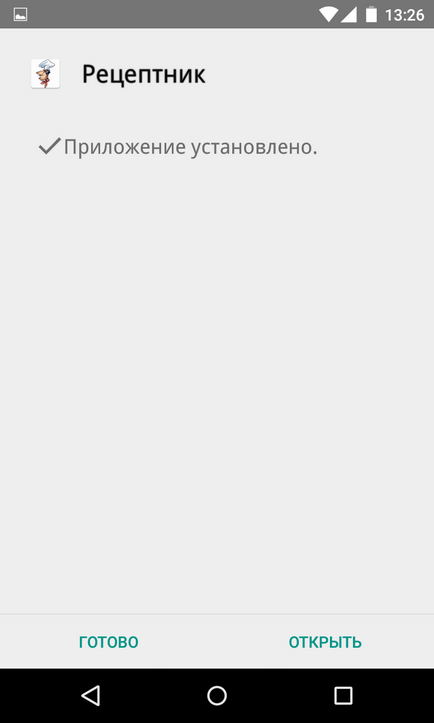
На цьому інсталяція завершена. На робочому столі іконка чи не з'явиться - вам доведеться шукати її в меню. Що стосується APK-файлу в папці «Завантаження», то його тепер можна видалити.
Використання кардридера і інші способи
Якщо USB-підключення вас не влаштовує, то ви можете використовувати інші методи передачі APK-файлу. Наприклад, ви можете вийняти з девайса карту пам'яті і вставити її в кардрідер. Якщо він у вас є, то і користуватися ним ви повинні вміти, в зв'язку з чим не будемо описувати весь порядок дій.
Також ви можете використовувати бездротове підключення. Наприклад, для цих цілей ідеально підходить додаток Airdroid. яке поширюється в Google Play абсолютно безкоштовно. Про це та інших методах підключення до комп'ютера ви можете прочитати в статті «Як синхронізувати Андроїд з ПК».
Інсталяція програми на карту пам'яті
Якщо у вас встановлена карта пам'яті, то багато додатків автоматично будуть інсталюватися саме на неї. Виняток становлять особливі утиліти, які повинні знаходитися тільки у вбудованій пам'яті.
У будь-який момент ви можете перемістити додатки на SD карту. Робиться це в такий спосіб:
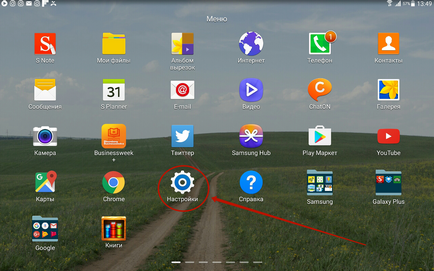
Крок 2. Зайдіть в розділ «Менеджер програм». Також він може називатися «Додатки». Якщо у вас планшет, то попередньо необхідно переміститися у вкладку «Загальні».
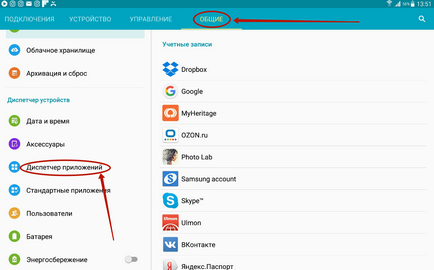
Крок 3. Перейдіть у вкладку «Карта пам'яті SD». Тут відображаються всі програми та ігри, які можна перемістити на зовнішню пам'ять.
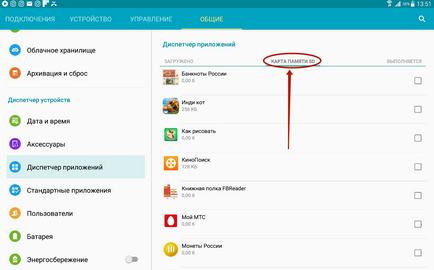
Крок 4. Натисніть на той додаток, що ви бажаєте перемістити. У меню, натисніть на кнопку «На карту пам'яті SD». Також вона може називатися «На SD карту».
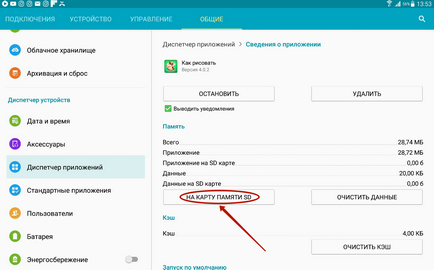
Залишається тільки дочекатися результату!